Linux中wget命令实用指南
linux中weget
作者:IIS7AI 时间:2025-01-28 23:16
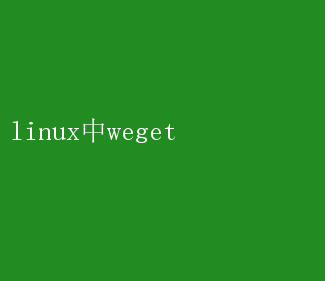
Linux中的Wget:非凡的下载利器 在Linux的世界里,工具的选择往往决定了工作效率的高低
而在众多的命令行工具中,`wget`无疑是一款极具威力和灵活性的下载工具
它不仅能够从网络上高效、稳定地下载文件,还具备丰富的功能和选项,可以满足各种复杂的下载需求
本文将深入探讨`wget`的用途、功能、使用技巧以及在实际场景中的应用,让你充分认识到这款工具的非凡之处
一、`wget`简介 `wget`(Web Get的简称)是一个用于从网络上下载文件的命令行工具
它支持HTTP、HTTPS和FTP等多种协议,并且具备断点续传、多线程下载、背景执行、自动重试等强大功能
`wget`最初是为Unix系统设计的,但如今在Linux、macOS以及其他类Unix操作系统上都有着广泛的应用
二、`wget`的基本用法 `wget`的使用非常简单,基本语法如下: wget 【选项】【URL】 例如,要下载一个网页文件,你可以直接使用: wget http://example.com 这条命令会将`http://example.com`的首页下载到当前目录,并以`index.html`(或默认的服务器提供的文件名)保存
三、`wget`的常用选项 `wget`提供了丰富的选项,使得用户能够根据自己的需求进行精确控制
以下是一些常用的选项: 1.-O <文件名>:指定下载文件的保存名称
```bash wget -O myfile.html http://example.com ``` 这条命令会将`http://example.com`的内容下载并保存为`myfile.html`
2.-b:后台下载
```bash wget -b http://example.com/largefile.zip ``` 这条命令会在后台下载`largefile.zip`,即使你关闭了终端,下载也会继续
3.-c:断点续传
```bash wget -c http://example.com/largefile.zip ``` 如果下载过程中断,使用这条命令可以从上次中断的地方继续下载
4.-r -l <深度>:递归下载
```bash wget -r -l 2 http://example.com/ ``` 这条命令会递归下载`http://example.com/`目录下的所有文件,但只下载两层深度的内容
5.-nd:不创建目录
```bash wget -nd -r http://example.com/ ``` 这条命令会递归下载`http://example.com/`目录下的所有文件,但不会创建子目录,所有文件都会保存在当前目录下
6.-A <文件类型>:只下载指定类型的文件
```bash wget -r -A.jpg http://example.com/ ``` 这条命令会递归下载`http://example.com/`目录下所有的`.jpg`文件
7.-U :设置User-Agent
```bash wget -U Mozilla/5.0 http://example.com ``` 有些网站会根据User-Agent来判断访问者的身份,这条命令可以设置自定义的User-Agent
8.--limit-rate=<速度>:限制下载速度
```bash wget --limit-rate=200k http://example.com/largefile.zip ``` 这条命令会将下载速度限制在200KB/s,以避免下载过快导致的网络拥堵
四、`wget`的高级功能 除了基本的下载功能,`wget`还支持一些高级功能,如HTTP认证、代理设置、Cookie处理等
1.HTTP认证: ```bash wget --http-user=username --http-passwd=password http://example.com/protected/file.zip ``` 这条命令会下载需要HTTP基本认证的文件
2.代理设置: ```bash wget -euse_proxy=yes -e http_proxy=http://proxy.example.com:8080 http://example.com ``` 这条命令会通过指定的HTTP代理服务器下载文件
3.Cookie处理: ```bash wget --load-cookies=cookies.txt --save-cookies=cookies.txt http://example.com ``` 这条命令会使用和保存Cookie,这对于需要登录才能访问的资源特别有用
五、`wget`在实际场景中的应用 `wget`在实际工作和学习中有着广泛的应用,以下是一些常见的应用场景: 1.批量下载: 你可以使用`wget`的递归下载和文件类型过滤功能,批量下载某个网站上的所有图片或文档
例如,下载某个博客上的所有`.pdf`文件: ```bash wget -r -l 1 -A.pdf http://blog.example.com/ ``` 2.镜像网站: `wget`的递归下载功能可以用来镜像整个网站
这对于备份网站或进行本地分析非常有用
例如,镜像整个网站到本地目录: ```bash wget -m http://example.com/ ``` `-m`选项是`-r -N -nd -l inf --no-remove-listing`的简写,表示镜像整个网站
3.自动下载更新: 你可以将`wget`与cron作业结合,定期下载某个软件的最新版本
例如,每天凌晨2点下载最新的软件安装包: ```bash 0 2 - wget -O /path/to/latest_software.zip http://example.com/software/latest.zip ``` 4.下载大文件: 对于大文件的下载,`wget`的断点续传功能非常有用
你可以随时中断下载,并在需要时继续
例如,下载一个大文件: ```bash wget -c http://example.com/largefile.zip ``` 如果下载中断,再次运行相同的命令即可从上次中断的地方继续下载
六、总结 `wget`是一款功能强大、灵活多变的下载工具,在Linux系统中有着广泛的应用
它不仅支持多种协议和高级功能,还能够满足各种复杂的下载需求
通过合理使用`wget`的丰富选项和高级功能,你可以大大提高下载效率和工作效率
无论是在批量下载、镜像网站、自动下载更新还是下载大文件等场景中,`wget`都表现出色
因此,熟练掌握`wget`的用法和技巧,对于Linux用户来说是非常必要的
希望本文能够帮助你更好地理解和使用`wget`,让你在下载工作中更加得心应手
- 上一篇:Linux系统安装Xorg指南
- 下一篇:Linux程序发包:高效部署全攻略